ppt怎么制作音乐播放器的动画效果?
时间:2021-05-08 来源:互联网
PPT想要制作音乐播放器特效动画,该怎么制作一个动画呢?下面我们就来看看详细的教程。
软件名称:PowerPoint2017简体中文免费完整版软件大小:60.7MB更新时间:2016-12-12立即下载
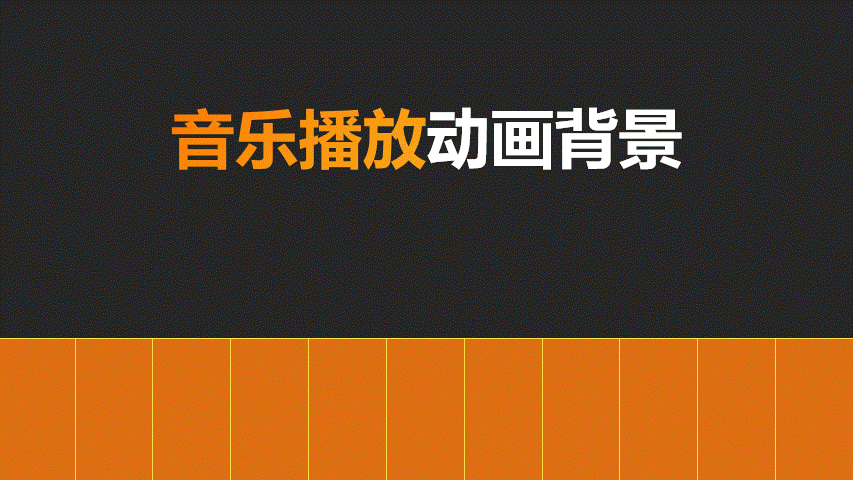
1、点击【插入】-【形状】-【矩形】,如图1
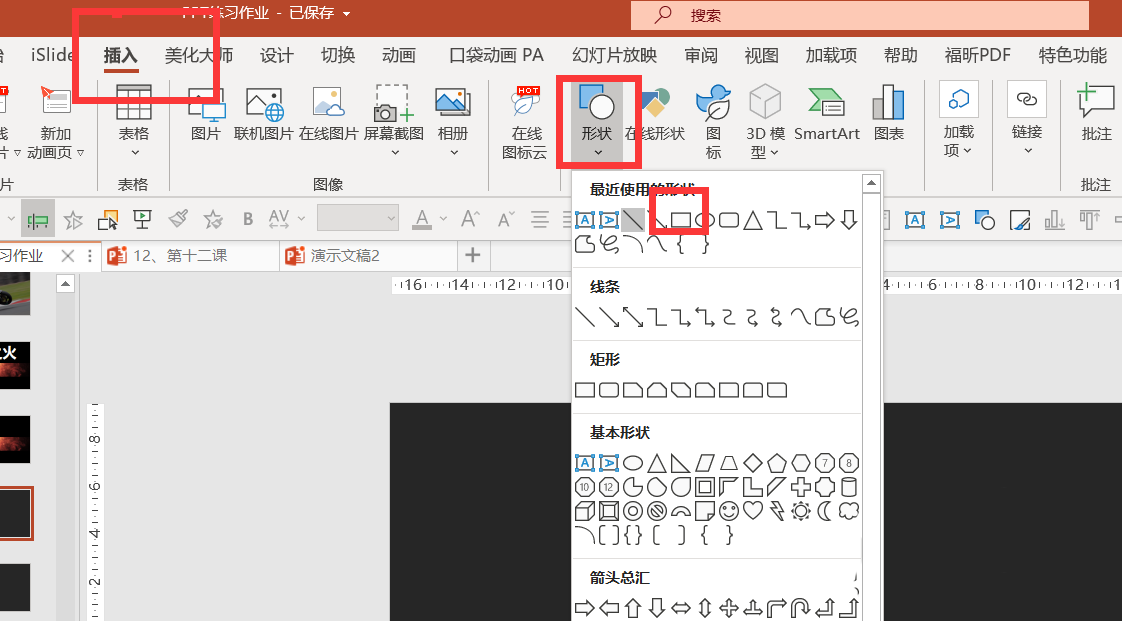
2、绘制矩形,放在PPT最左侧,点击islide,设计排版,矩阵布局,如图2
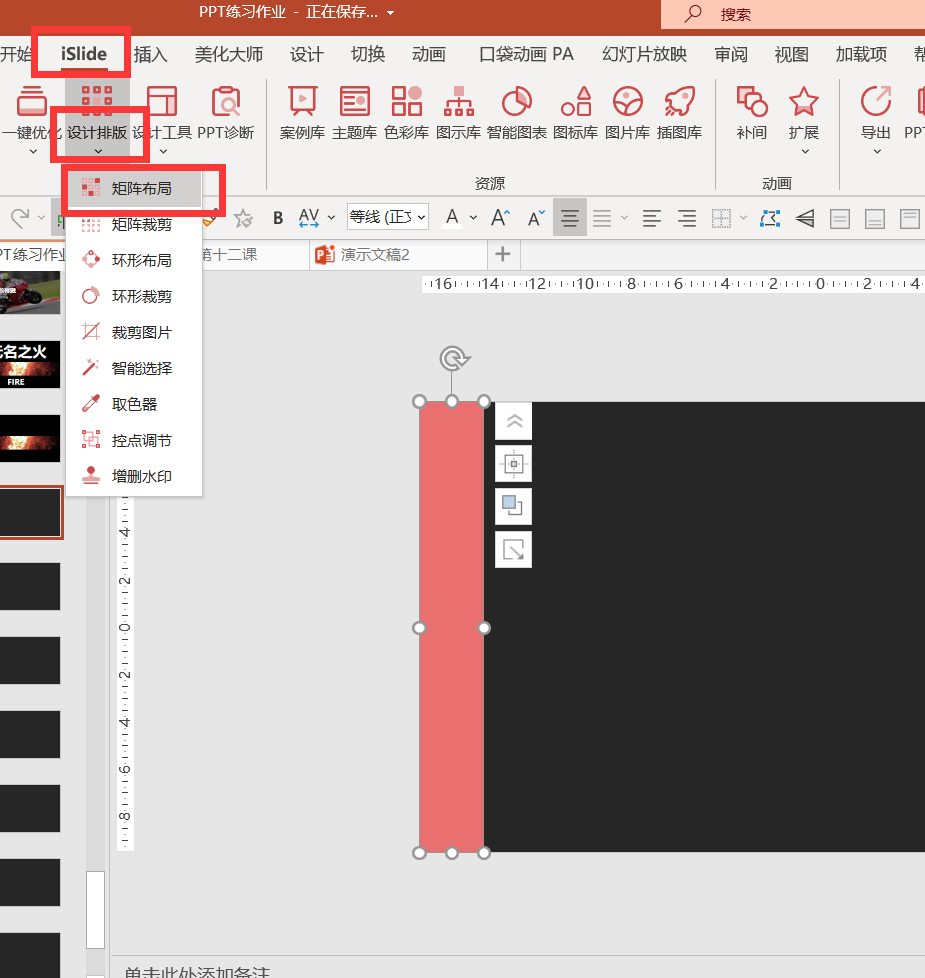
3、拖动【横向数量】,直到矩形布满整个PPT页面,如图3
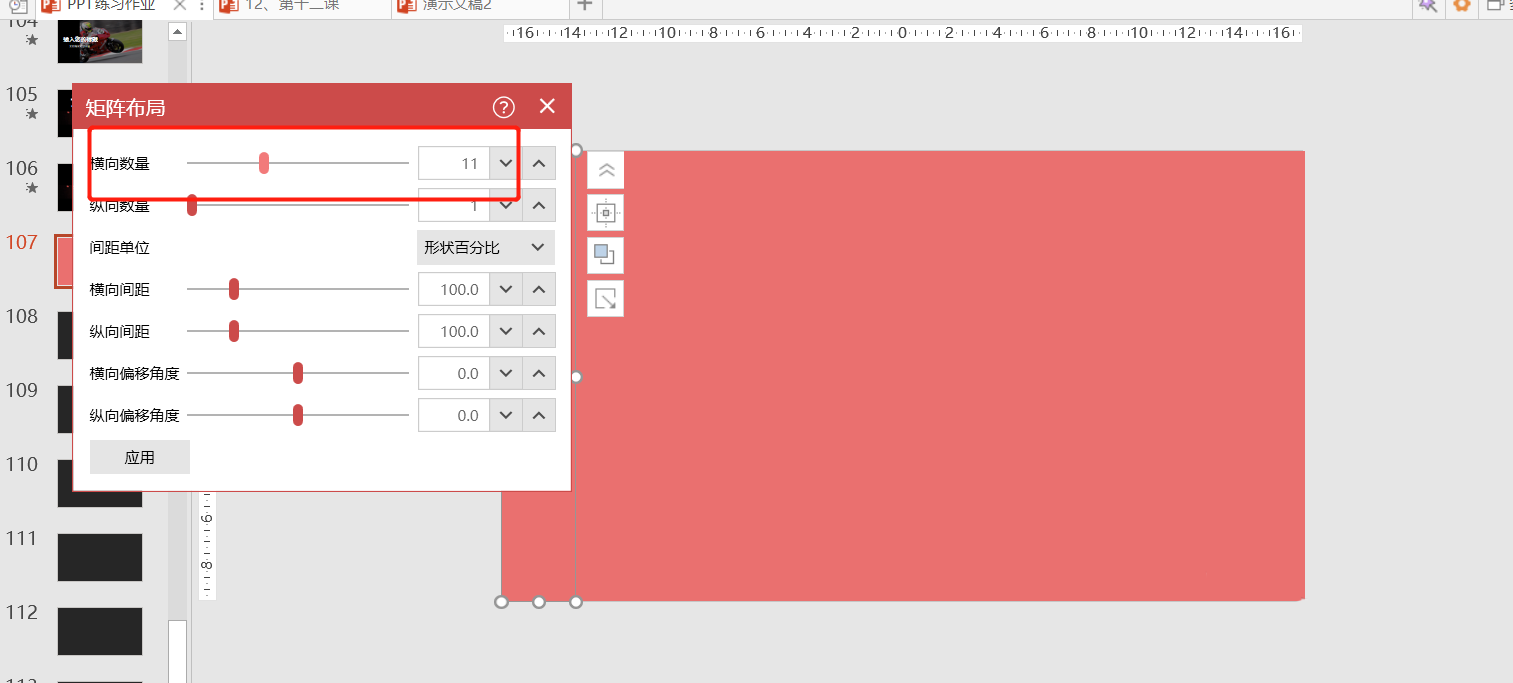
4、全选矩形,移动到PPT下方三分之一的位置,点击【动画】-【添加动画】-【直线】,如图4
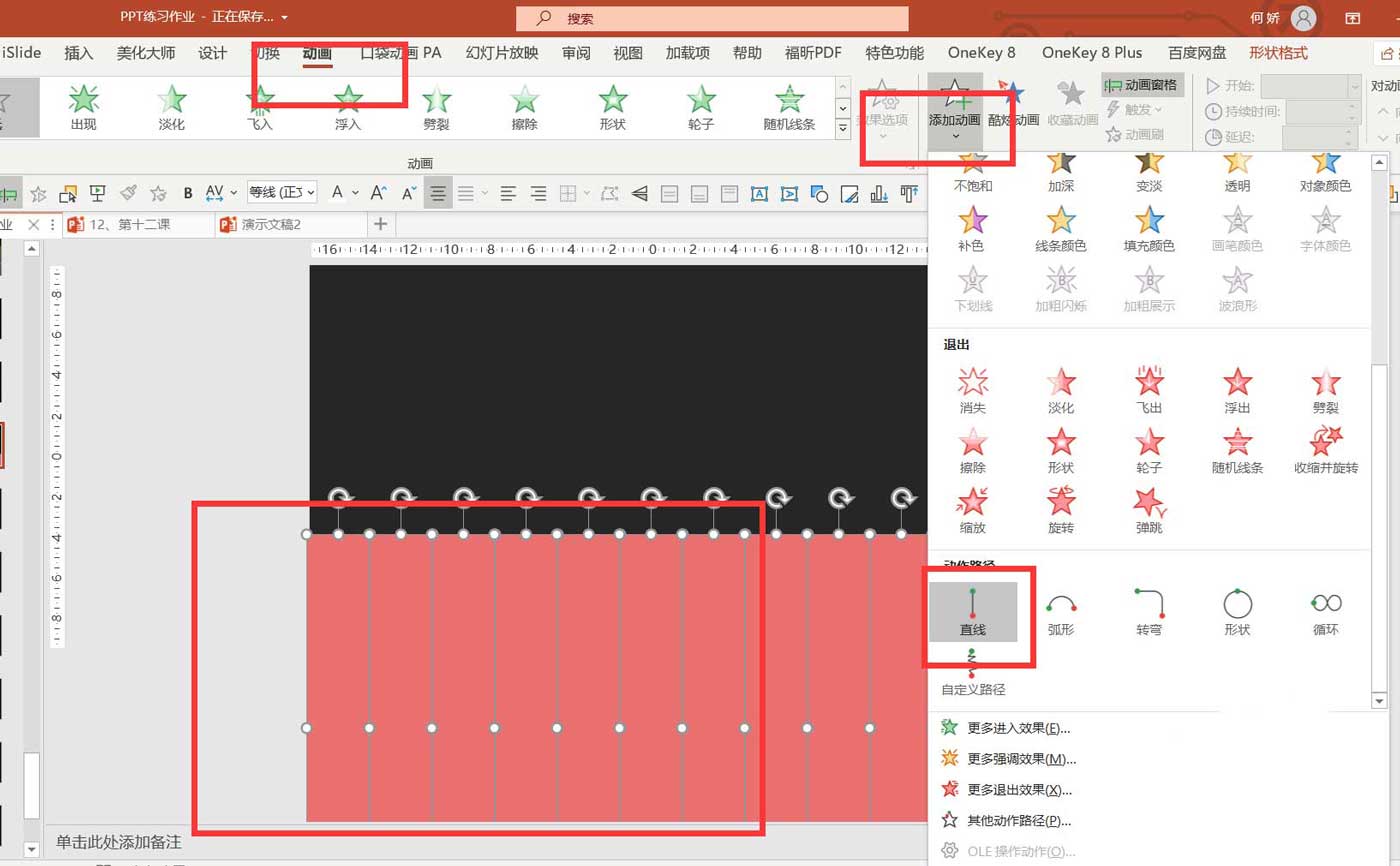
5、点击【效果选项】-【上】-【与上一动画同时】-【持续时间2】,如图5
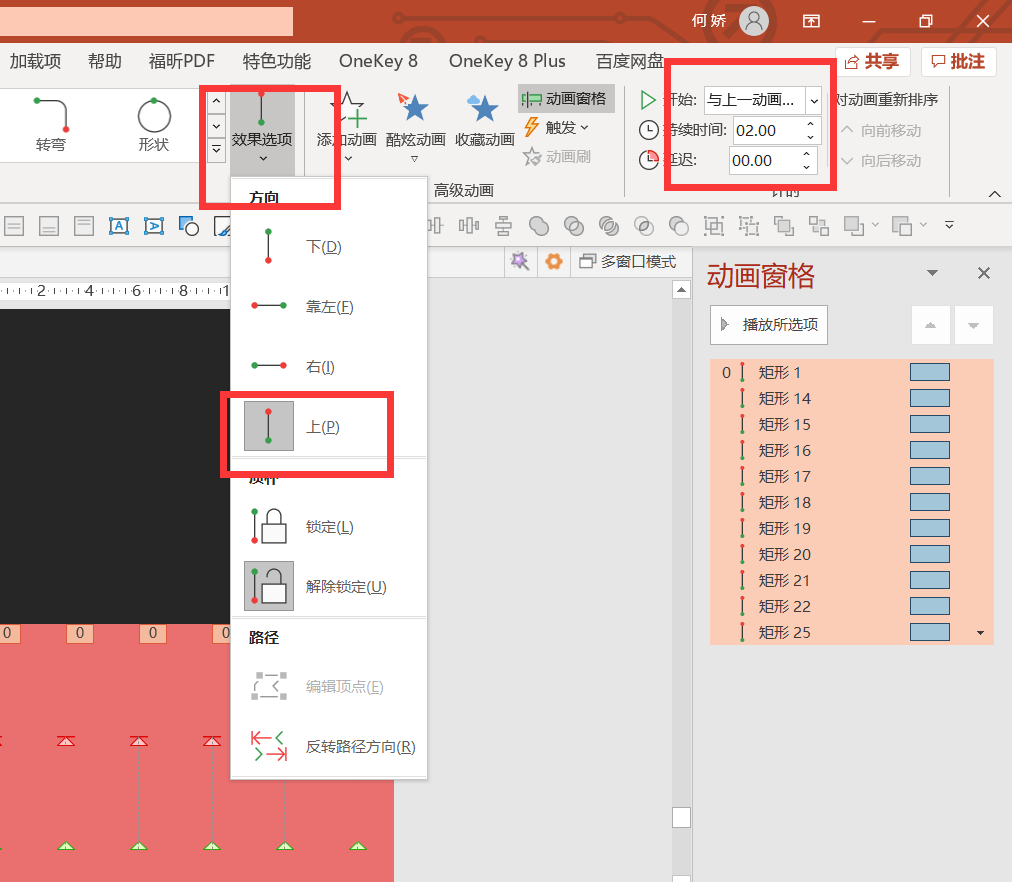
6、点击动画窗格,全选直选路径动画,鼠标右键点击效果选项,勾选自动翻转,设置重复为直到幻灯片末尾如图6-7
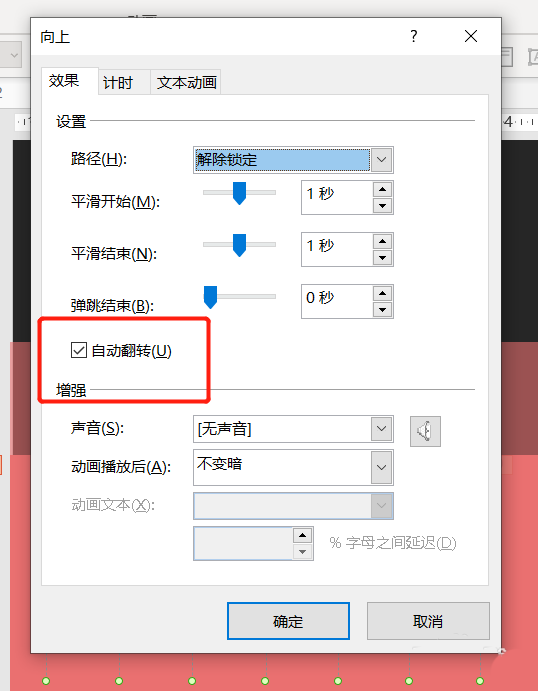
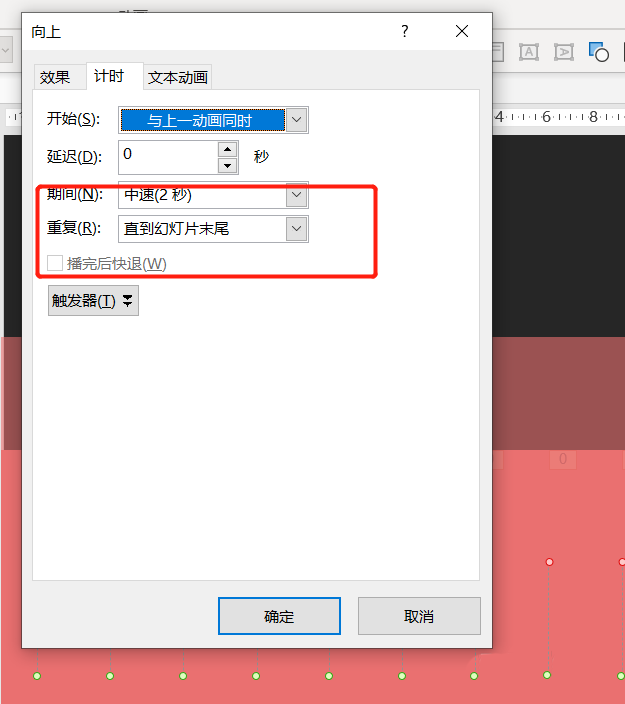
7、全选所有矩形,点击islide-【扩展】-【序列化】,如图8
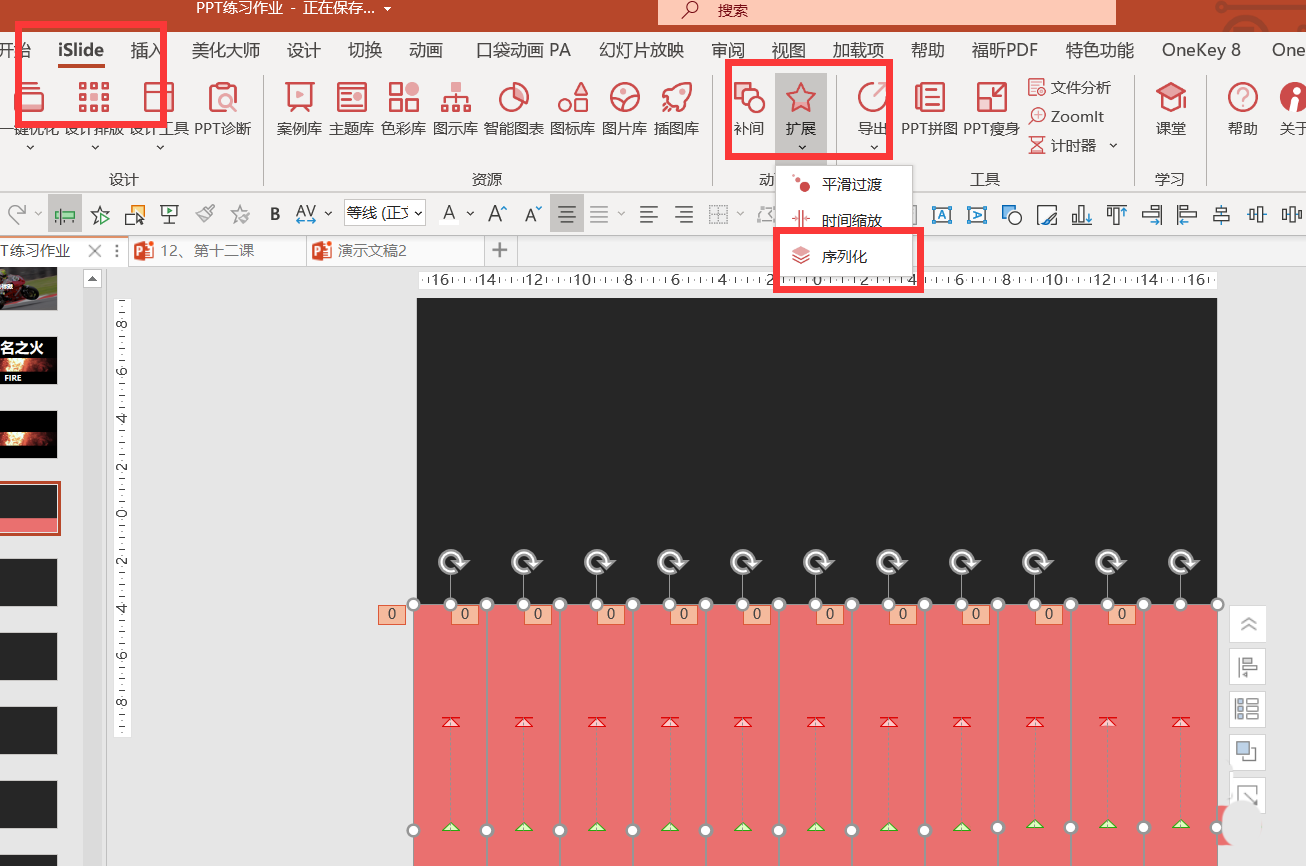
8、选择【延迟时间】-【随机序列】-【最小值0.3,最大值0.8】-【勾选名称】-【应用】,如图9
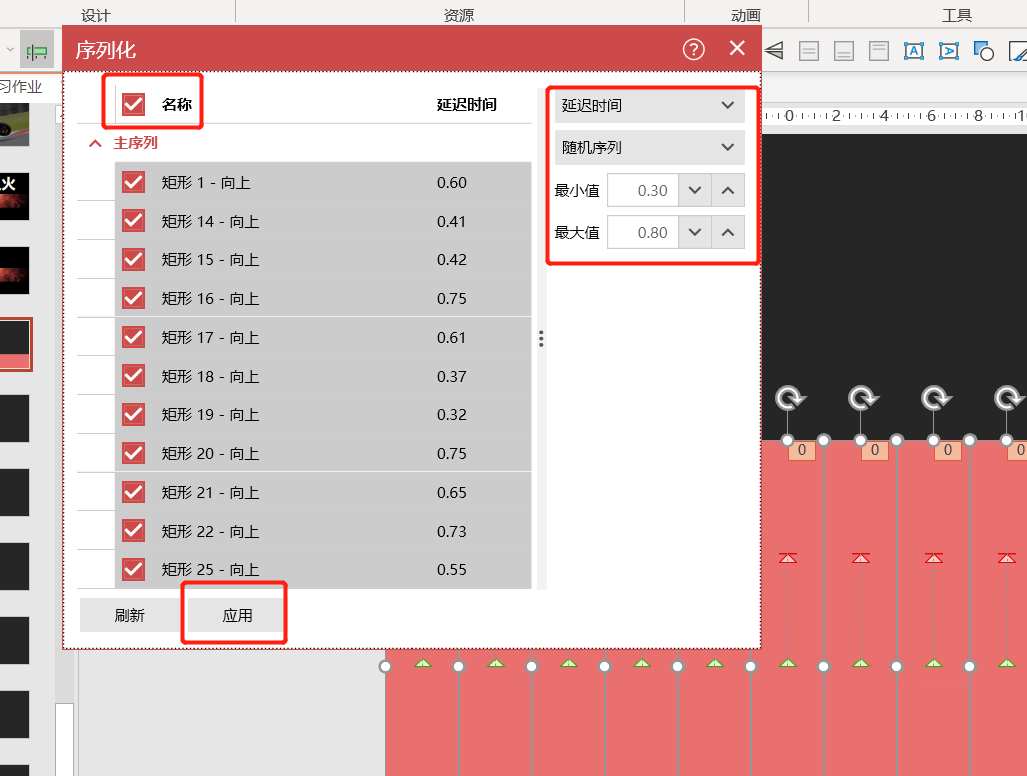
9、选择【动画时长】-【随机序列】-【最小值0.3,最大值0.3】-【勾选名称】-【应用】,如图10
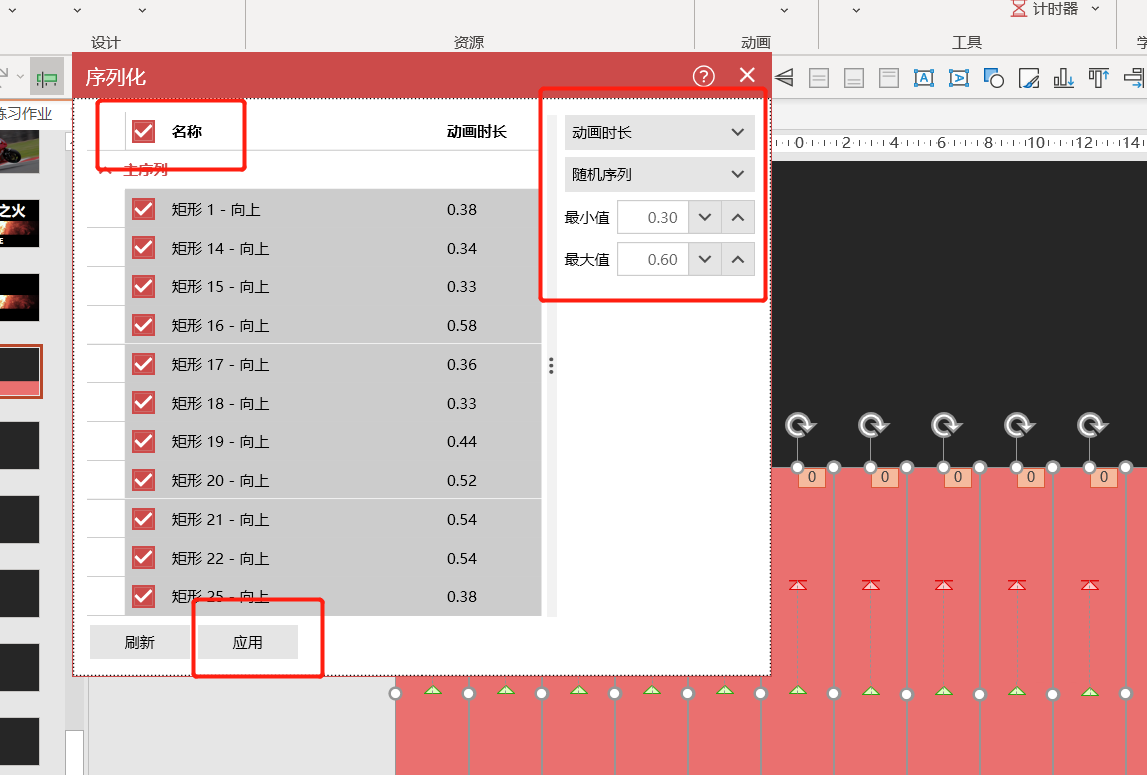
10、全选矩形,重新调整颜色和边框,编辑标题,如图11
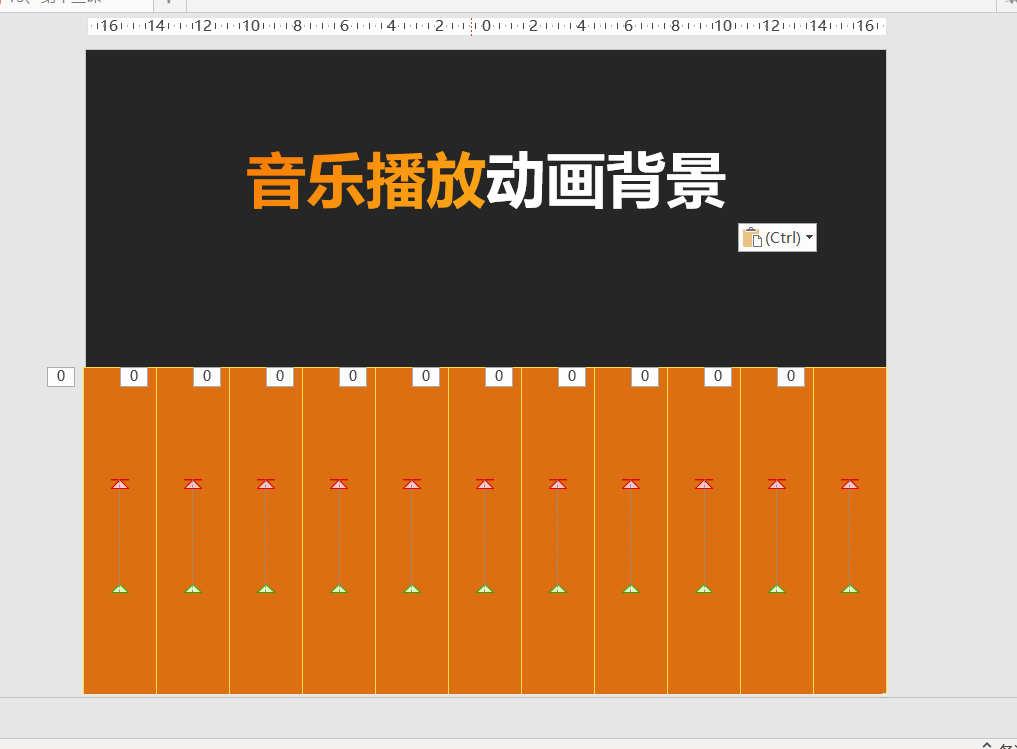
11、音乐播放的效果就完成了,如图12
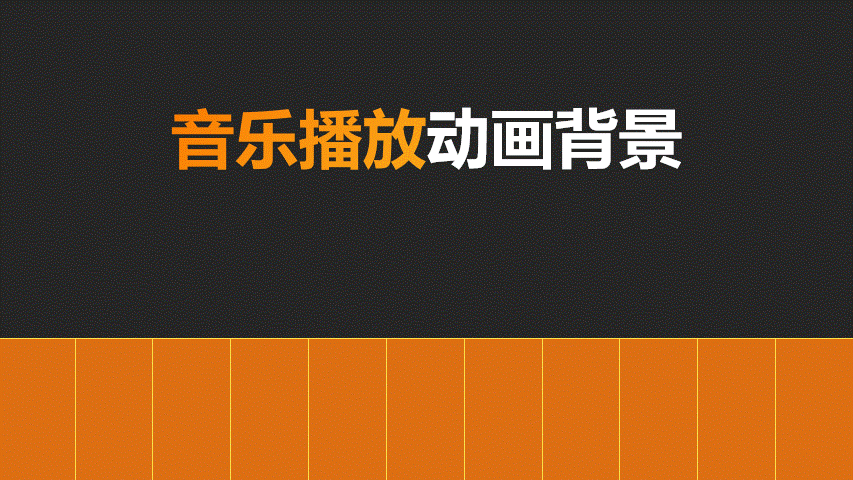
以上就是ppt制作音乐播放器动画效果的教程,希望大家喜欢,请继续关注PHP爱好者。
相关推荐:
PPT2019怎么制作三角形变矩形的动画效果?
ppt2016怎么制作跳动的心? ppt心形动画的实现方法
PPT怎么制作逼真的下雨动画效果? ppt下雨动画特效的制作教程
相关阅读更多 +
-
 《西普大陆》惑心狸精灵信息 2025-12-30
《西普大陆》惑心狸精灵信息 2025-12-30 -
 《西普大陆》甜芙蕾精灵属性一览 2025-12-30
《西普大陆》甜芙蕾精灵属性一览 2025-12-30 -
 龙之觉醒狂暴之力BUFF介绍 2025-12-30
龙之觉醒狂暴之力BUFF介绍 2025-12-30 -
 《原始传奇》新手玩法攻略 2025-12-30
《原始传奇》新手玩法攻略 2025-12-30 -
 《原始传奇》转生攻略 2025-12-30
《原始传奇》转生攻略 2025-12-30 -
 豌豆公主app豌豆密令使用方法 2025-12-30
豌豆公主app豌豆密令使用方法 2025-12-30
最近更新





